学校を管理する
学校の登録や編集、削除などの各種管理や、コースの紐付けを行います。
学校管理での教員権限の違い
教員権限の違いにより、次の操作が制限されます。
・学校の閲覧
・学校の新規登録
・表示順を変更
・学校を削除する
・学校の編集
詳細は以下の表を参照してください。
- S権限
| 操作 | 可否 |
|---|---|
| 学校の閲覧 | 〇 |
| 学校の新規登録 | 〇 |
| 表示順を変更 | 〇 |
| 学校を削除する | 〇 |
| 学校の編集 | 〇 |
| テスト紐付き設定の変更 | 〇 |
- A権限
| 操作 | 可否 |
|---|---|
| 学校の閲覧 | 〇(所属エリアのみ) |
| 学校の新規登録 | × |
| 表示順を変更 | × |
| 学校を削除する | × |
| 学校の編集 | × |
| テスト紐付き設定の変更 | 〇(所属エリアのみ) |
- B権限/C権限
| 操作 | 可否 |
|---|---|
| 学校の閲覧 | 〇(所属学校のみ) |
| 学校の新規登録 | × |
| 表示順を変更 | × |
| 学校を削除する | × |
| 学校の編集 | × |
| テスト紐付き設定の変更 | 〇(所属学校のみ) |
- D権限
| 操作 | 可否 |
|---|---|
| 学校の閲覧 | 〇(所属学校のみ) |
| 学校の新規登録 | × |
| 表示順を変更 | × |
| 学校を削除する | × |
| 学校の編集 | × |
| テスト紐付き設定の変更 | × |
コースとテストの紐付き設定をする
コースと登録されているテストを紐付けることができます。
C権限以上の教員のみコースと登録されているテストを紐付けることができます。
1
[学校管理]
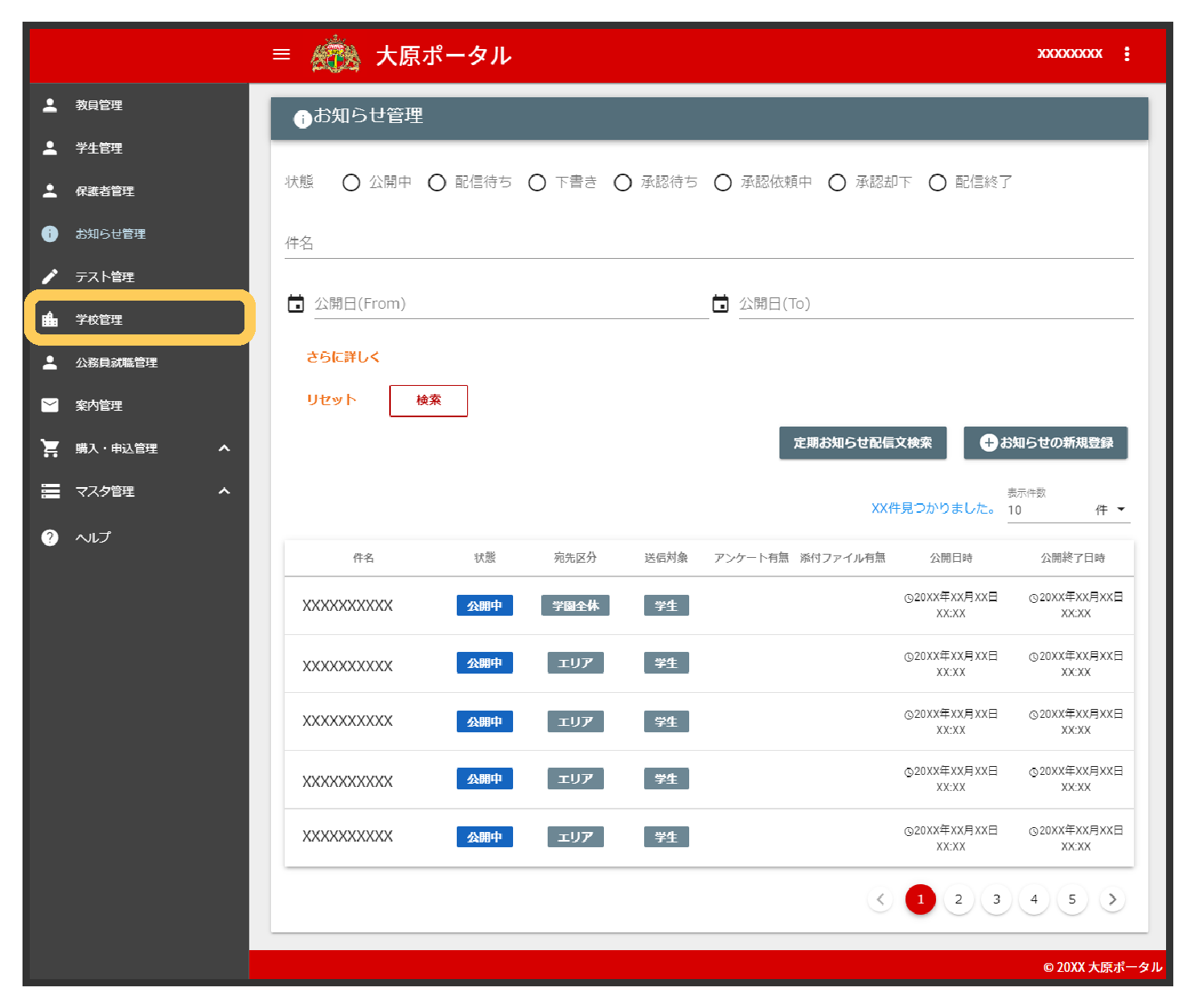
学校管理画面が表示されます。
2
学校のエリアを選択
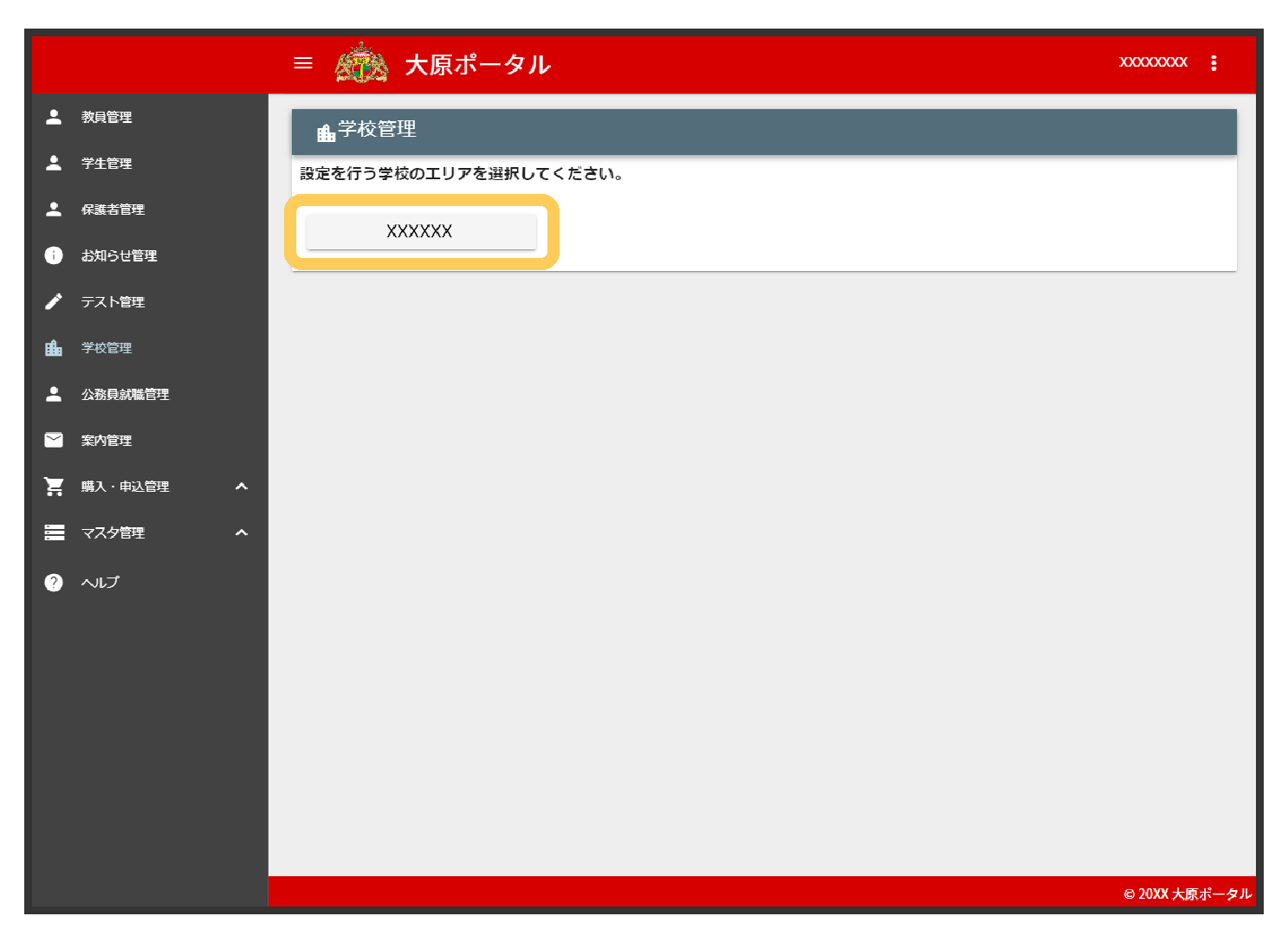
3
校舎をクリック
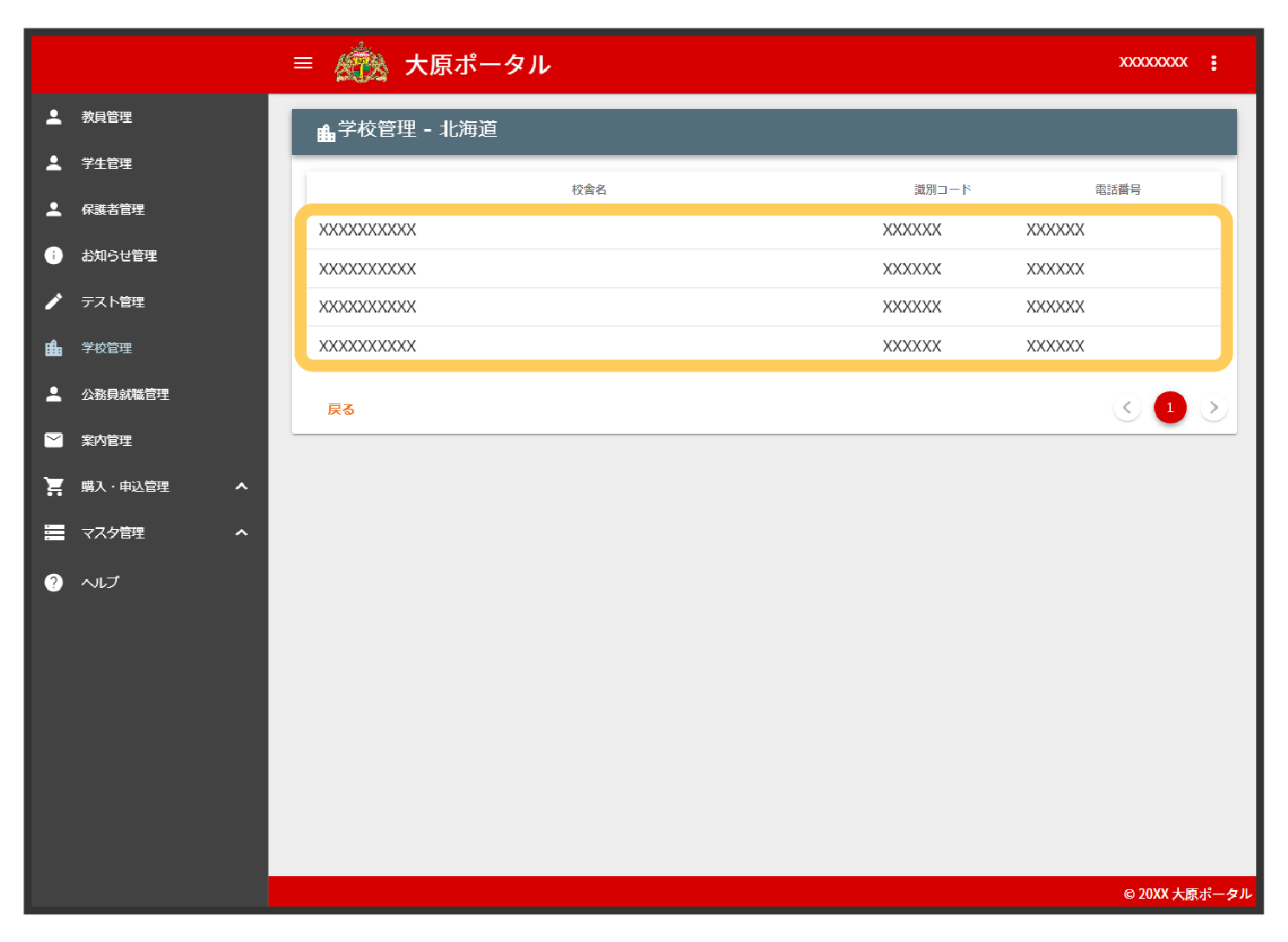
4
[テスト紐付き設定の変更]
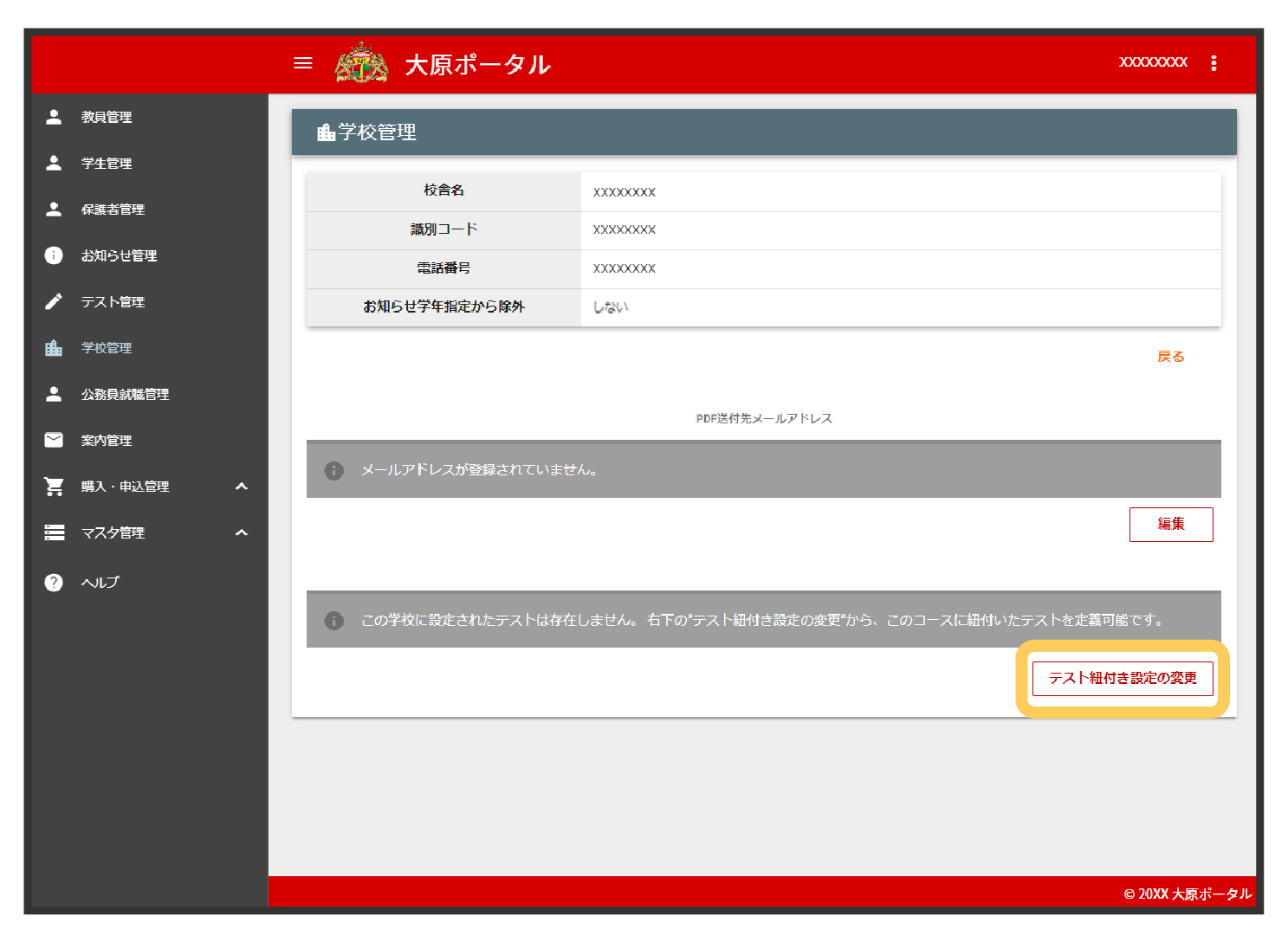
5
紐付き設定する分類名やテスト名のチェックボックスにチェック
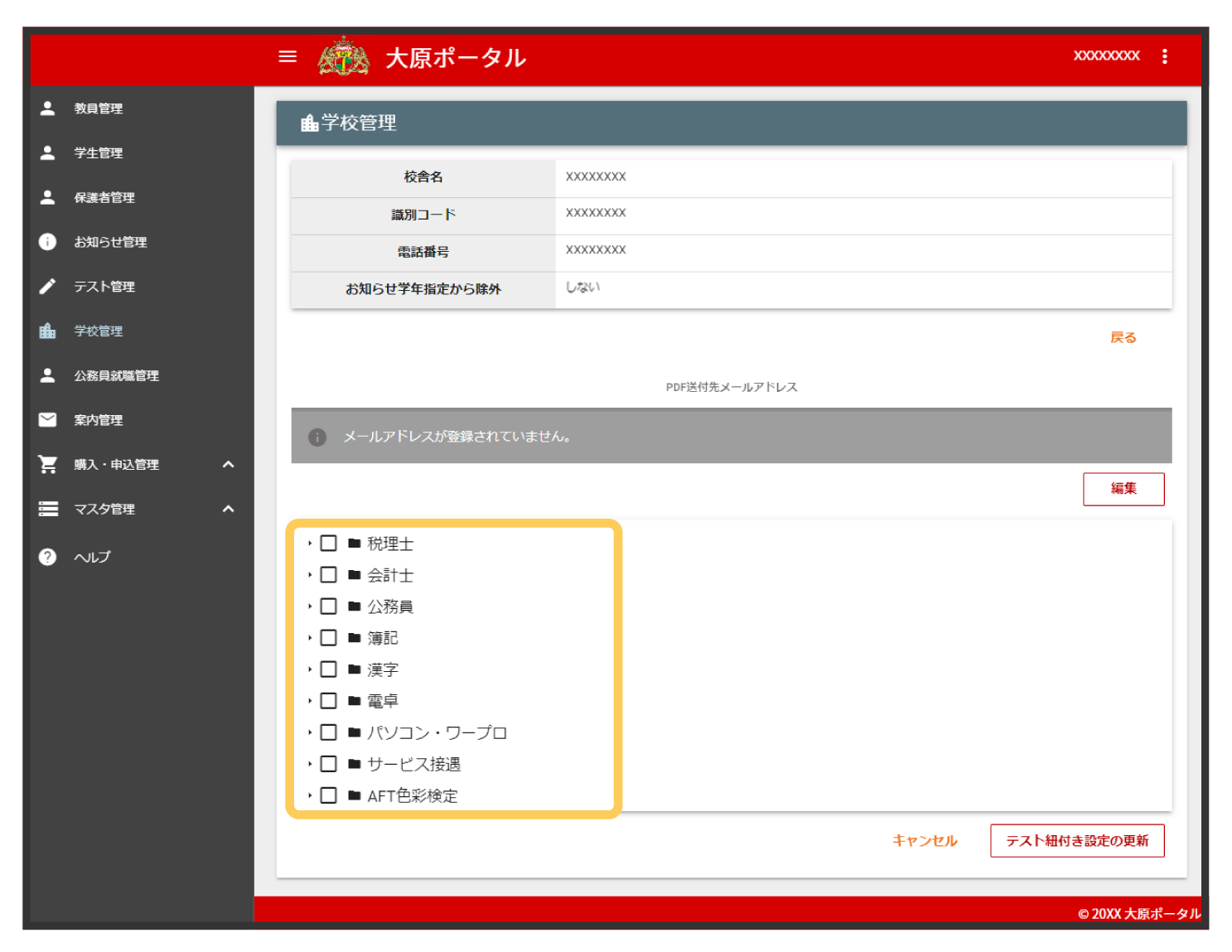
 をクリックすると、分類を展開することができます。
をクリックすると、分類を展開することができます。
6
[テスト紐付き設定の更新]
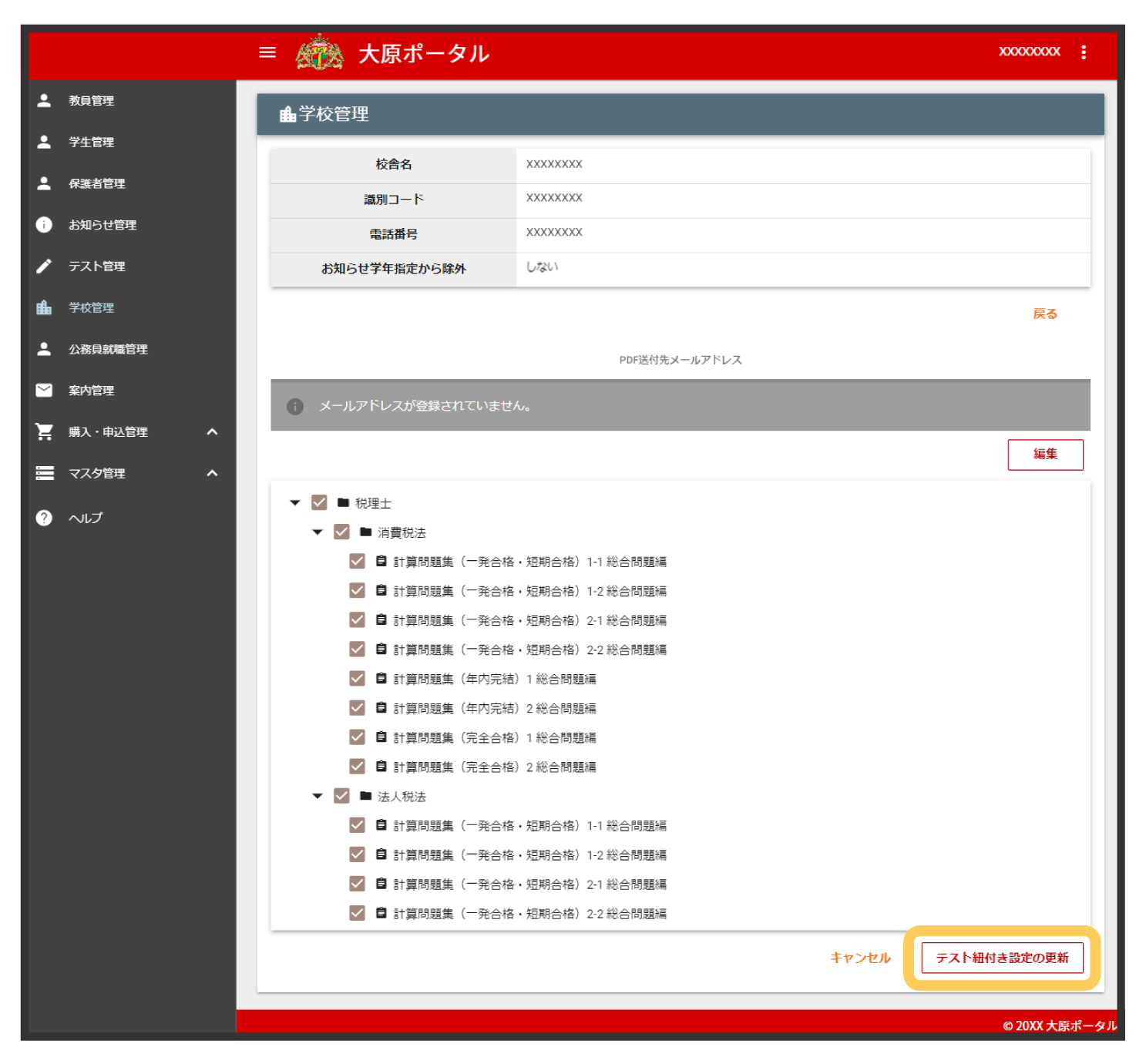
コースとテストが紐付けされます。